Nếu vì một lý do nào đó mà bạn không sử dụng tính năng Hibernate, khi đó bạn có thể xem xét đến việc xóa file hiberfil.sys để giải phóng không gian trống trên máy tính Windows 10 của mình. Dưới đây là cách xóa file Hiberfil.sys trên Windows 10
Khi người dùng kích hoạt tính năng Hibernate (ngủ đông), điều hành Windows sẽ tạo ra một file có tên hiberfil.sys. File hiberfil.sys được lưu trong thư mục mục gốc trong ổ cài đặt Windows. Ví dụ nếu ổ cài đặt Windows 10 là ổ C thì file hiberfil.sys nằm trong C:\ location.
Mặc định file hiberfil.sys được thiết lập ẩn, không thể nhìn thấy được. Bạn sẽ phải thao tác cấu hình File Explorer hiển thị các file hệ điều hành được bảo vệ cũng như các file và thư mục ẩn để có thể nhìn thấy và kiểm tra dung lượng file hiberfil.sys sau đó thực hiện xóa file Hiberfil.sys trên Windows 10 .
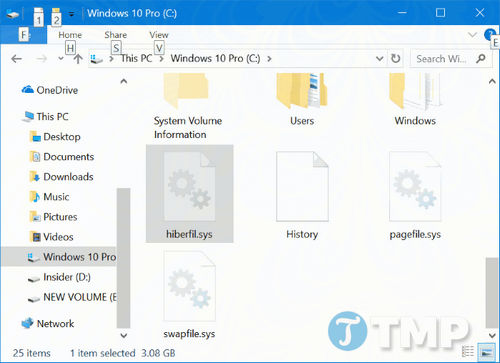
Mặc dù tùy chọn Hibernate không được hiển trong menu Power, nhưng tính năng Hibernate được kích hoạt theo mặc định.
Tùy thuộc vào kích thước RAM máy tính, file hiberfil.sys có thể ngốn vài trăm MB đến vài GB. Nói chung kích thước file hiberfil.sys chiếm khoảng 30-70% kích thước RAM máy tính.
Tính năng Hibernate không tắt máy tính và các chương trình đang chạy, và một điểm lưu ý là hibernate khác hoàn toàn với tính năng ngủ (sleep).
Xem và kiểm tra kích thước file hiberfile.sys
Bước 1: Mở thư mục gốc ổ cài đặt Windows 10. Chẳng hạn như ổ cài đặt Windows 10 của bạn là ổ C, kích đúp vào biểu tượng ổ C:\.
Bước 2: Vì hiberfile.sys là file ẩn nên không thể hiển thị. Do đó bạn phải kích hoạt tùy chọn hiển thị các file và thư mục ẩn. Click chọn File, sau đó click chọn Options hoặc Change folder and search để mở hộp thoại Folder Options.
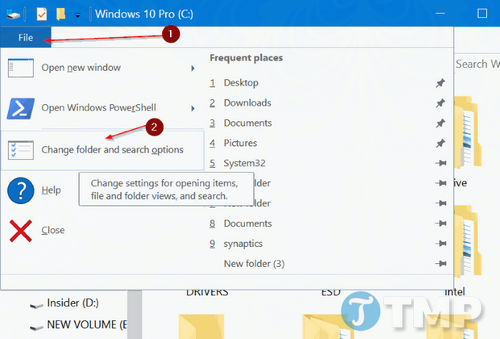
Bước 3: Trong hộp thoại Folder Options, chuyển qua tab View. Tại đây bạn chọn tùy chọn Show hidden files, folders, and drives và bỏ tích tùy chọn Hide protected operating system files đi. Nếu trên màn hình xuất hiện hộp thoại xác nhận, bạn click chọn Yes.

Cuối cùng click chọn nút Apply để hiển thị file hiberfil.sys.
Lưu ý rằng bạn chỉ có thể nhìn thấy file hiberfil chứ không phải file hiberfil.sys. Để xem phần mở rộng của file hiberfil, bạn click chọn View rồi click chọn File name extensions.
Để kiểm tra kích thước file hiberfile.sys, bạn kích chuột phải vào file và chọn Properties.

Xóa file hiberfil.sys trên Windows 10
Để xóa file hiberfile.sys, bạn sẽ phải vô hiệu hóa tính năng Hibernate (ngủ đông).
Bước 1: Mở Command Prompt dưới quyền Admin. Để làm được điều này bạn nhập CMD vào khung Search trên Start menu hoặc thanh Taskbar. Trên danh sách kết quả tìm kiếm, kích chuột phải vào Command Prompt, chọn Run as administrator.

Nếu trên màn hình xuất hiện cửa sổ UAC, click chọn Yes để tiếp tục.
Bước 2: Trên cửa sổ Command Prompt, nhập lệnh dưới đây vào rồi nhấn Enter để vô hiệu hóa tính năng Hibernate và xóa file hiberfil.sys đi:
powercfg /hibernation off

Trường hợp để kích hoạt lại tính năng Hibernate, bạn thực hiện các bước tương tự và nhập lệnh dưới đây vào cửa sổ Command Prompt:
powercfg /hibernation
https://thuthuat.taimienphi.vn/xoa-file-hiberfil-sys-tren-windows-10-27625n.aspx
Trên đây Taimienphi.vn vừa hướng dẫn bạn cách vô hiệu hóa tính năng Hibernate cũng như xóa file hiberfil.sys trên Windows 10 để giải phóng không gian trống. Nếu có bất kỳ thắc mắc hoặc câu hỏi nào cần giải đáp, bạn có thể để lại câu hỏi của mình trong phần bình luận bên dưới bài viết.